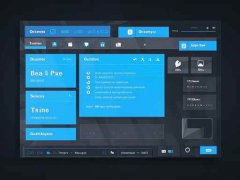无线网络已经成为现代电脑用户不可或缺的一部分,许多用户在使用过程中可能会遇到无线网卡故障、信号不稳定或无法连接网络的问题。如果您决定自行更换无线网卡,本文将提供详细的步骤和建议,帮助您顺利完成这一任务。

选择合适的无线网卡是整个更换过程的第一步。市场上有多种型号的无线网卡,包括PCIe、USB和M.2接口等。了解自己电脑的接口类型以及支持的无线标准(如802.11ac或802.11ax)非常重要。对于台式机,通常推荐PCIe接口的网卡,因其稳定性更高;而对于笔记本电脑,M.2接口的无线网卡则是更佳的选择。
一旦选定无线网卡,接下来便是拆卸旧网卡。确保电脑完全断电,拔掉电源线,并准备好一个适合的工作环境。对台式机而言,打开机箱侧盖,找到安装位置并拆去旧网卡的固定螺丝。笔记本电脑的拆卸相对复杂,需小心螺丝和接口,确保不会损坏任何零件。
在拆卸过程中,建议拍摄步骤以便后续参考,尤其是连接线和插口的位置。移除旧网卡后,检查插槽是否干净,如有灰尘可用气吹清理。安装新无线网卡时,确保其稳固插入插槽并用螺丝固定。而对于笔记本电脑,需要小心将天线线缆重新连接到新网卡上,这一过程往往需要耐心和细心。
完成安装后,重新组装电脑,并连接电源。启动电脑后,进入操作系统,若自动安装驱动程序,请按照提示完成安装。若未能自动识别,新网卡可能需要前往制造商官网下载安装适配的驱动程序。安装完成后,速度测试和信号强度可以帮助确认是否更换成功。如果发生问题,您可以查看设备管理器,检查是否有错误提示。
定期维护无线网卡也是提升性能的一个重要部分。定期清理电脑内部灰尘,确保信号充分接收,亦可考虑更新驱动程序,以获取最佳的性能优化。
常见问题解答:
1. 如何选择适合我的电脑的无线网卡?
查看电脑的接口类型(PCIe、M.2或USB),以及支持的无线标准,选择与之匹配的网卡。
2. 更换无线网卡是否会影响保修?
具体情况依赖于制造商政策,一般更换硬件可能影响保修,最好在更换前咨询厂家。
3. 更换无线网卡后需要安装驱动吗?
是的,新网卡通常需要安装驱动程序,许多情况下系统会自动安装,但有时需要手动下载。
4. 如果更换后网络信号仍然不稳定,我该怎么办?
检查天线连接是否牢固,确保无障碍物阻挡信号,同时可以考虑更新驱动程序。
5. 我能否选择二手的无线网卡吗?
可以,但需确保该网卡能够正常工作,并符合您的电脑接口和需求,避免无谓的麻烦。